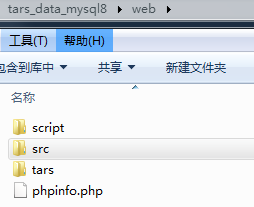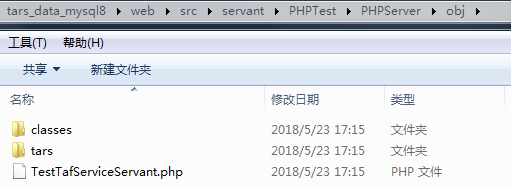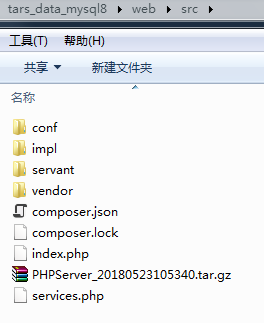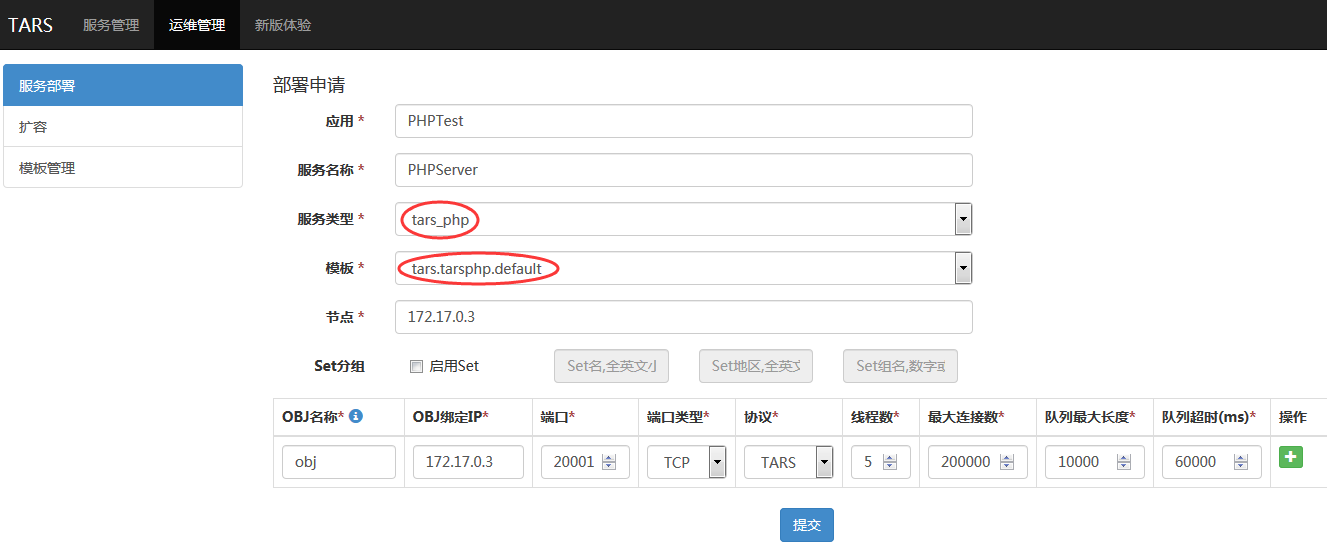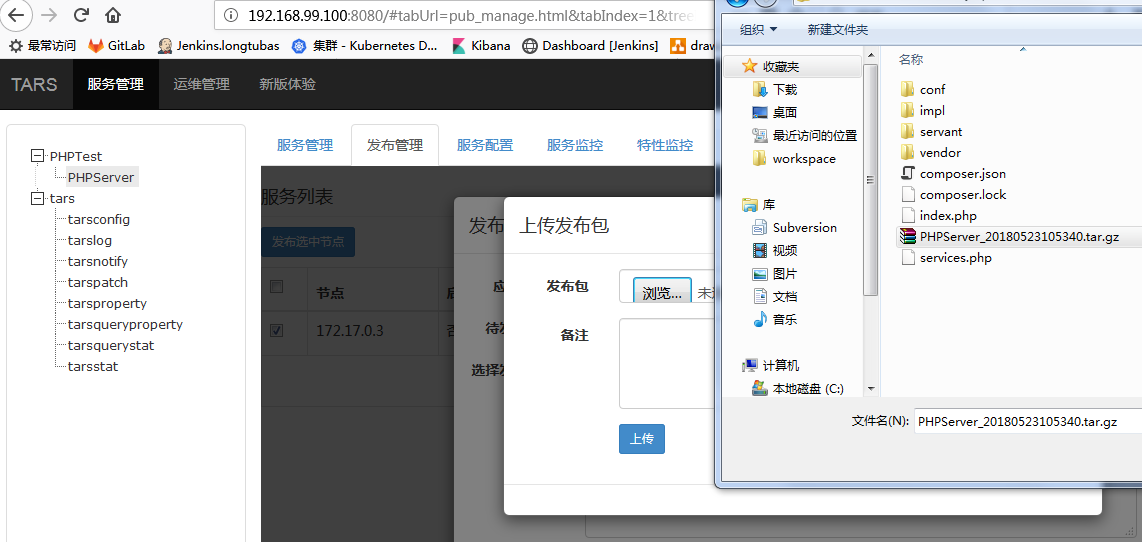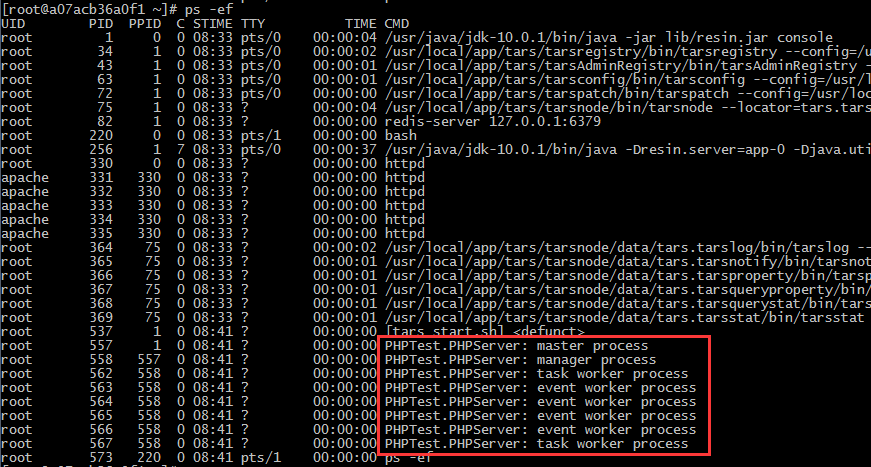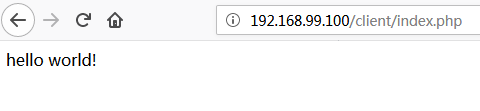本文档假定你的工作环境为Windows,因为Windows下的docker命令行环境会把C:盘、D:盘等盘符映射为 /c/、/d/ 这样的目录形式,所以在文档中会直接使用 /c/Users/ 这样的写法来描述C:盘的用户目录。
本镜像是Tars的docker版本,未安装mysql,可以使用官方mysql镜像(5.6):
docker run --name mysql -e MYSQL_ROOT_PASSWORD=password -d -p 3306:3306 -v /c/Users/<ACCOUNT>/mysql_data:/var/lib/mysql mysql:5.6 --innodb_use_native_aio=0
注意上面的运行命令添加了 --innodb_use_native_aio=0 ,因为mysql的aio对windows文件系统不支持
如果要使用 5.7 版本的mysql,需要再添加 --sql_mode=NO_AUTO_CREATE_USER,NO_ENGINE_SUBSTITUTION 参数,因为不支持全零的date字段值( https://dev.mysql.com/doc/refman/5.7/en/sql-mode.html#sqlmode_no_zero_date )
docker run --name mysql -e MYSQL_ROOT_PASSWORD=password -d -p 3306:3306 -v /c/Users/<ACCOUNT>/mysql_data:/var/lib/mysql mysql:5.7 --sql_mode=NO_AUTO_CREATE_USER,NO_ENGINE_SUBSTITUTION --innodb_use_native_aio=0
如果使用 8.0 版本的mysql,则直接设定 --sql_mode='',即禁止掉缺省的严格模式,(参考 https://dev.mysql.com/doc/refman/8.0/en/sql-mode.html )
docker run --name mysql -e MYSQL_ROOT_PASSWORD=password -d -p 3306:3306 -v /c/Users/<ACCOUNT>/mysql_data:/var/lib/mysql mysql:8 --sql_mode='' --innodb_use_native_aio=0
或者你也可以挂载使用一个自定义的 my.cnf 来添加上述参数。
docker镜像已经由docker hub自动构建:https://hub.docker.com/r/tangramor/docker-tars/ ,使用下面命令即可获取:
docker pull tangramor/docker-tars
tag 为 php7 的镜像支持PHP服务端开发,包含了php7.2环境和phptars扩展,也添加了MySQL C++ connector以方便开发:
docker pull tangramor/docker-tars:php7
tag 为 php7mysql8 的镜像支持PHP服务端开发,包含php7.2、JDK 10以及mysql8相关的支持修改(对TARS配置做了修改):
docker pull tangramor/docker-tars:php7mysql8
tag 为 minideb 的镜像是使用名为 minideb 的精简版 debian 作为基础镜像的版本:
docker pull tangramor/docker-tars:minideb
tag 为 php7deb 的镜像是使用名为 minideb 的精简版 debian 作为基础镜像的版本,支持PHP服务端开发,包含了php7.2环境和phptars扩展:
docker pull tangramor/docker-tars:minideb
tars-master 之下是在镜像中删除了Tars源码的脚本,有跟 docker-tars 一致的tag,使用下面命令即可获取:
docker pull tangramor/tars-master
tars-node 之下是只部署 tarsnode 服务的节点镜像脚本,也删除了Tars源码,使用下面命令即可获取:
docker pull tangramor/tars-node
镜像使用的是官方Tars的源码编译构建的,容器启动后,还会有一个自动化的安装过程,因为原版的Tars代码里设置是需要修改的,容器必须根据启动后获得的IP、环境变量等信息修改设置文件,包括resin,需要重新对Tars管理应用打包,所以会花费一定的时间。可以通过监测 /data/log/tars 目录下的resin日志 _log4j.log 来查看resin是否完成了启动;还可以进入容器运行 ps -ef 命令查看进程信息来判断系统是否已经启动完成。
时区设置,缺省为 Asia/Shanghai 。
在运行容器时需要指定数据库的环境变量,例如:
DBIP mysql
DBPort 3306
DBUser root
DBPassword password
因为Tars的源码里面直接设置了mysql数据库里tars用户的密码,所以为了安全起见,可以通过设定此环境变量 DBTarsPass 来让安装脚本替换掉缺省的tars数据库用户密码。
如果是在Linux或者Mac上运行,可以设定环境变量 MOUNT_DATA 为 true 。此选项用于将Tars的系统进程的数据目录挂载到 /data 目录之下(一般把外部存储卷挂载为 /data 目录),这样即使重新创建容器,只要环境变量一致(数据库也没变化),那么之前的部署就不会丢失。这符合容器是无状态的原则。可惜在Windows下由于文件系统与虚拟机共享文件夹的权限问题,我们不能使用这个选项。
如果想要把docker内部服务直接暴露到宿主机,可以在运行docker时使用 --net=host 选项(docker缺省使用的是bridge桥接模式),这时我们需要确定宿主机的网卡名称,如果不是 eth0,那么需要设定环境变量 INET_NAME 的值为宿主机网卡名称,例如 --env INET_NAME=ens160。这种方式启动docker容器后,可以在宿主机使用 netstat -anop |grep '8080\|10000\|10001' |grep LISTEN 来查看端口是否被成功监听。
节点服务器需要把自己注册到主节点master,这时候需要将tarsnode的配置修改为指向master节点IP或者hostname,此环境变量 MASTER 用于 tars-node 镜像,在运行此镜像容器前需要确定master节点IP或主机名hostname。
run_docker_tars.sh 里的命令如下,请自己修改:
docker run -d -it --name tars --link mysql --env MOUNT_DATA=false --env DBIP=mysql --env DBPort=3306 --env DBUser=root --env DBPassword=PASS -p 8080:8080 -v /c/Users/<ACCOUNT>/tars_data:/data tangramor/docker-tars
另外安装脚本把构建成功的 tarslog.tgz、tarsnotify.tgz、tarsproperty.tgz、tarsqueryproperty.tgz、tarsquerystat.tgz 和 tarsstat.tgz 都放到了 /c/Users/<ACCOUNT>/tars_data/ 目录之下,镜像本身已经自动安装了这些服务。你也可以参考Tars官方文档的 安装框架普通基础服务 来了解这些服务。
镜像构建命令:docker build -t tars .
tars-master 镜像构建,请检出 tars-master 项目后执行命令:
git clone https://github.com/tangramor/tars-master.git
cd tars-master
docker build -t tars-master -f Dockerfile .
tars-node 镜像构建,请检出 tars-node 项目后执行命令:
git clone https://github.com/tangramor/tars-node.git
cd tars-node
docker build -t tars-node -f Dockerfile .
使用docker镜像进行Tars相关的开发就方便很多了,我的做法是把项目放置在被挂载到镜像 /data 目录的本地目录下,例如 /c/Users/<ACCOUNT>/tars_data 。在本地使用编辑器或IDE对项目文件进行开发,然后开启命令行:docker exec -it tars bash 进入Tars环境进行编译或测试。
- 开发C++服务端
首先使用docker命令启动容器,这里我们可以用 tangramor/tars-master 或者 tangramor/docker-tars:
docker run -d -it --name tars -p 8080:8080 -v /c/Users/tangramor/Workspace/tars_data:/data tangramor/tars-master
这个命令启动了 tangramor/tars-master 容器 tars 并将本地的一个目录 /c/Users/tangramor/Workspace/tars_data 挂载为容器的 /data 目录,同时它还把 8080 端口暴露出来了。
然后我们可以在宿主机的 /c/Users/tangramor/Workspace/tars_data 目录下看到有两个子目录被创建出来了:log、tars,前者是resin的日志目录,后者里面是Tars各系统进程的日志目录。同时 /c/Users/tangramor/Workspace/tars_data 目录下还有各个 Tars 子系统的部署 tgz 包,这些服务已经在镜像里自动安装完毕。
运行 docker exec -it tars bash 进入容器 tars,cd /data 进入工作目录,参考官方的 服务开发 文档,开发 TestApp.HelloServer,其中 testHello 方法修改如下:
int HelloImp::testHello(const std::string &sReq, std::string &sRsp, tars::TarsCurrentPtr current)
{
TLOGDEBUG("HelloImp::testHellosReq:"<<sReq<<endl);
sRsp = sReq + " World!";
return 0;
}
然后将编译完成的 HelloServer.tgz 部署到 tars-master 容器或者 docker-tars 容器里
- 开发 C++服务端 的 PHP客户端
C++的客户端可以参考官方的 客户端同步/异步调用服务。注意如果要把C++的客户端部署到 tars-node 容器里,那么不要混用 minideb 标签和 latest、php7 标签的镜像,因为会有依赖问题。
这里主要讲一下PHP的客户端开发与部署。
首先使用docker命令启动php7标签的容器,这里我们可以用 tangramor/tars-node:php7 :
docker run -d -it --name tars-node --link tars:tars -e MASTER=tars -p 80:80 -v /c/Users/tangramor/Workspace/tars_node:/data tangramor/tars-node:php7
这个命令启动了 tangramor/tars-node:php7 容器 tars-node 并将本地的一个目录 /c/Users/tangramor/Workspace/tars_node 挂载为容器的 /data 目录,同时它连接了命名为 tars 的服务端容器,还把 80 端口暴露出来了。
我们可以在宿主机的 /c/Users/tangramor/Workspace/tars_node 目录下看到有三个子目录被创建出来了:log、tars 和 web。前两个都是日志目录,最后一个在容器中被链接为 /var/www/html,也就是Apache服务器的根目录。并且在 web 目录下可以看到 phpinfo.php 文件。我们使用浏览器访问 http://127.0.0.1/phpinfo.php (linux、mac)或 http://192.168.99.100/phpinfo.php (windows)就可以看到PHP的信息页面了。
我们从宿主机的 /c/Users/tangramor/Workspace/tars_data/TestApp/HelloServer 目录里找到 Hello.tars 文件,将它拷贝到宿主机的 /c/Users/tangramor/Workspace/tars_node/web 目录下。
运行 docker exec -it tars-node bash 进入容器 tars-node,cd /data/web 来到web目录,创建一个名为 tarsclient.proto.php 的文件:
<?php
return array(
'appName' => 'TestApp',
'serverName' => 'HelloServer',
'objName' => 'HelloObj',
'withServant' => false, //决定是服务端,还是客户端的自动生成
'tarsFiles' => array(
'./Hello.tars'
),
'dstPath' => './',
'namespacePrefix' => '',
);
然后执行 php /root/phptars/tars2php.php ./tarsclient.proto.php ,我们可以在 web 目录下看到 TestApp 目录被创建出来,TestApp/HelloServer/HelloObj 目录下是生成的PHP的客户端类文件。
在 web 目录下再创建一个 composer.json 文件,内容如下:
{
"name": "demo",
"description": "demo",
"authors": [
{
"name": "Tangramor",
"email": "[email protected]"
}
],
"require": {
"php": ">=5.3",
"phptars/tars-client" : "0.1.1"
},
"autoload": {
"psr-4": {
"TestApp\\": "TestApp/"
}
},
"repositories": {
"tars": {
"type": "composer",
"url": "https://raw.githubusercontent.com/Tencent/Tars/master/php/dist/tarsphp.json"
}
}
}
然后运行 composer install 命令,vendor 目录被创建出来了。这表明我们可以在PHP文件里使用 autoload 来加载 phptars。在 web 目录下新建 index.php 文件,内容如下:
<?php
require_once("./vendor/autoload.php");
// 指定主控
$config = new \Tars\client\CommunicatorConfig();
$config->setLocator("tars.tarsregistry.QueryObj@tcp -h 172.17.0.3 -p 17890");
$config->setModuleName("TestApp.HelloServer");
$config->setCharsetName("UTF-8");
$servant = new \TestApp\HelloServer\HelloObj\HelloServant($config);
$start = microtime();
try {
$in1 = "Hello";
$intVal = $servant->testHello($in1,$out1);
echo "服务器返回:".$out1;
} catch(phptars\TarsException $e) {
// 错误处理
echo "Error: ".$e;
}
$end = microtime();
echo "<p>耗时:".($end - $start)." 秒</p>";
在宿主机上使用浏览器访问 http://127.0.0.1/index.php (linux、mac)或 http://192.168.99.100/index.php (windows),如果没有意外,页面应该返回类似下面的内容:
服务器返回:Hello World!
耗时:0.051169 秒
- 开发PHP服务端
我们使用标签为 php7mysql8 的 tangramor/docker-tars 镜像来进行PHP服务端的开发(假设你用的是Windows):
docker run --name mysql8 -e MYSQL_ROOT_PASSWORD=password -d -p 3306:3306 -v /c/Users/tangramor/mysql8_data:/var/lib/mysql mysql:8 --sql_mode="" --innodb_use_native_aio=0
docker run -d -it --name tars_mysql8 --link mysql8 --env DBIP=mysql8 --env DBPort=3306 --env DBUser=root --env DBPassword=password -p 8080:8080 -p 80:80 -v /c/Users/tangramor/tars_mysql8_data:/data tangramor/docker-tars:php7mysql8
这两个命令分别启动了mysql容器(8.0版)和 tangramor/docker-tars:php7mysql8 容器 tars_mysql8,并将本地的一个目录 /c/Users/tangramor/Workspace/tars_mysql8_data 挂载为容器的 /data 目录,同时它还把 8080 和 80 端口暴露出来了。
我们进入 /c/Users/tangramor/Workspace/tars_mysql8_data/web 目录,在其下创建对应的目录结构: scripts、src 和 tars,
运行 docker exec -it tars_mysql8 bash 进入容器 tars_mysql8,cd /data/web 进入工作目录。
在 tars 目录下创建一个 test.tars 文件(参考phptars例子):
module testtafserviceservant
{
struct SimpleStruct {
0 require long id=0;
1 require int count=0;
2 require short page=0;
};
struct OutStruct {
0 require long id=0;
1 require int count=0;
2 require short page=0;
3 optional string str;
};
struct ComplicatedStruct {
0 require vector<SimpleStruct> ss;
1 require SimpleStruct rs;
2 require map<string, SimpleStruct> mss;
3 optional string str;
}
struct LotofTags {
0 require long id=0;
1 require int count=0;
2 require short page=0;
3 optional string str;
4 require vector<SimpleStruct> ss;
5 require SimpleStruct rs;
6 require map<string, SimpleStruct> mss;
}
interface TestTafService
{
void testTafServer();
int testLofofTags(LotofTags tags, out LotofTags outtags);
void sayHelloWorld(string name, out string outGreetings);
int testBasic(bool a, int b, string c, out bool d, out int e, out string f);
string testStruct(long a, SimpleStruct b, out OutStruct d);
string testMap(short a, SimpleStruct b, map<string, string> m1, out OutStruct d, out map<int, SimpleStruct> m2);
string testVector(int a, vector<string> v1, vector<SimpleStruct> v2, out vector<int> v3, out vector<OutStruct> v4);
SimpleStruct testReturn();
map<string,string> testReturn2();
vector<SimpleStruct> testComplicatedStruct(ComplicatedStruct cs,vector<ComplicatedStruct> vcs, out ComplicatedStruct ocs,out vector<ComplicatedStruct> ovcs);
map<string,ComplicatedStruct> testComplicatedMap(map<string,ComplicatedStruct> mcs, out map<string,ComplicatedStruct> omcs);
int testEmpty(short a,out bool b1, out int in2, out OutStruct d, out vector<OutStruct> v3,out vector<int> v4);
int testSelf();
int testProperty();
};
}
然后再在 tars 目录下创建一个 tars.proto.php 文件:
<?php
return array(
'appName' => 'PHPTest', //tars服务servant name 的第一部分
'serverName' => 'PHPServer', //tars服务servant name 的第二部分
'objName' => 'obj', //tars服务servant name 的第三部分
'withServant' => true,//决定是服务端,还是客户端的自动生成
'tarsFiles' => array(
'./test.tars' //tars文件的地址
),
'dstPath' => '../src/servant', //生成php文件的位置
'namespacePrefix' => 'Server\servant', //生成php文件的命名空间前缀
);
在 scripts 目录下创建 tars2php.sh,并赋予执行权限 chmod u+x tars2php.sh:
cd ../tars/
php /root/phptars/tars2php.php ./tars.proto.php
创建目录 src/servant,然后执行 ./scripts/tars2php.sh,可以看到 src/servant 目录下面生成一个三级文件夹 PHPTest/PHPServer/obj,包含:
- classes文件夹 - 存放tars中的struct生成的文件
- tars文件夹 - 存放tars文件
- TestTafServiceServant.php - interface文件
进入 src 目录,我们开始服务端代码的实现。因为使用的是官方例子,所以这里直接将例子的实现代码拷贝过来:
wget https://github.com/Tencent/Tars/raw/master/php/examples/tars-tcp-server/src/composer.json
wget https://github.com/Tencent/Tars/raw/master/php/examples/tars-tcp-server/src/index.php
wget https://github.com/Tencent/Tars/raw/master/php/examples/tars-tcp-server/src/services.php
mkdir impl && cd impl && wget https://github.com/Tencent/Tars/raw/master/php/examples/tars-tcp-server/src/impl/PHPServerServantImpl.php && cd ..
mkdir conf && cd conf && wget https://github.com/Tencent/Tars/raw/master/php/examples/tars-tcp-server/src/conf/ENVConf.php && cd ..
- conf: 业务需要的配置,这里只是给出一个demo,如果从平台下发配置,默认也会写入到这个文件夹中;
- impl: 业务实际的实现代码,是对interface的对应实现,具体实现的文件路径需要写入到services.php中;
- composer.json: 项目的依赖;
- index.php: 整个服务的入口文件。可以自定义,但是必须要更改平台上的私有模板,在server下面增加entrance这个字段;
- services.php: 声明interface的地址,声明实际实现的地址,这个两个地址会被分别用作实例化调用和注解解析。
修改一下 conf/ENVConf.php 的配置信息。在 src 目录下运行 composer install 加载对应的依赖包,然后执行 composer run-script deploy 进行代码打包,一个名字类似 PHPServer_20180523105340.tar.gz 的包就打好了。
在 /data 目录下创建一个 logs 目录,因为这个例子会在这下面写文件。
将打好的包发布到Tars平台,记得选择php方式,模版使用 tars.tarsphp.default 或者自己根据需求新建一个模版:
发布成功后,在系统里执行 ps -ef 会发现相关的进程。
- 开发PHP客户端
我们在同一个容器里进行上面服务端的客户端开发和测试,当然你也可以自己创建一个新的容器来尝试。
我们进入 /c/Users/tangramor/Workspace/tars_mysql8_data/web 目录,在其下创建对应的目录 client。
运行 docker exec -it tars_mysql8 bash 进入容器 tars_mysql8,cd /data/web/client 进入工作目录。
将 3. 开发PHP服务端 里创建的test.tars文件拷贝到当前目录,然后创建一个文件 tarsclient.proto.php:
<?php
return array(
'appName' => 'PHPTest',
'serverName' => 'PHPServer',
'objName' => 'obj',
'withServant' => false,//决定是服务端,还是客户端的自动生成
'tarsFiles' => array(
'./test.tars'
),
'dstPath' => './',
'namespacePrefix' => 'Client\servant',
);
运行 php /root/phptars/tars2php.php ./tarsclient.proto.php ,可以看到在当前目录下生成了一个三级文件夹 PHPTest/PHPServer/obj,包含:
- classes文件夹 - 存放tars中的struct生成的文件
- tars文件夹 - 存放tars文件
- TestTafServiceServant.php - 客户端类 TestTafServiceServant 文件
在当前目录创建一个 composer.json 文件:
{
"name": "demo",
"description": "demo",
"authors": [
{
"name": "Tangramor",
"email": "[email protected]"
}
],
"require": {
"php": ">=5.3",
"phptars/tars-client" : "0.1.1"
},
"autoload": {
"psr-4": {
"Client\\servant\\": "./"
}
},
"repositories": {
"tars": {
"type": "composer",
"url": "https://raw.githubusercontent.com/Tencent/Tars/master/php/dist/tarsphp.json"
}
}
}
然后再创建一个 index.php 文件:
<?php
require_once("./vendor/autoload.php");
// 指定主控ip、port
$config = new \Tars\client\CommunicatorConfig();
$config->setLocator('tars.tarsregistry.QueryObj@tcp -h 172.17.0.3 -p 17890');
$config->setModuleName('PHPTest.PHPServer');
$config->setCharsetName('UTF-8');
$servant = new Client\servant\PHPTest\PHPServer\obj\TestTafServiceServant($config);
$name = 'ted';
$intVal = $servant->sayHelloWorld($name, $greetings);
echo '<p>'.$greetings.'</p>';
执行 composer install 命令加载对应的依赖包,然后运行 php index.php 来测试客户端,如果一切顺利,应该输出:<p>hello world!</p> 。我们使用浏览器来访问 http://192.168.99.100/client/index.php ,应该也能看到:
在 /data/logs 目录下查看 ted.log,应该有内容写入:sayHelloWorld name:ted 。
在启动容器后,可以 docker exec -it tars bash 进入容器,查看当前运行状态;如果 /c/Users/<ACCOUNT>/tars_data/log/tars 下面出现了 _log4j.log 文件,说明安装已经完成,resin运行起来了。
本镜像脚本根据 https://github.com/panjen/docker-tars 修改,最初版本来自 https://github.com/luocheng812/docker_tars 。